可能很多人都只知道,在制作图片的时候,需要用到专业工具,但是却不知道,其实很多做PPT的软件也是可以做图的,而且在制作PPT的时候,我们需要用到的背景等,都可以用图片来完成,下面就一起来看看ppt图片制作技巧有哪些?
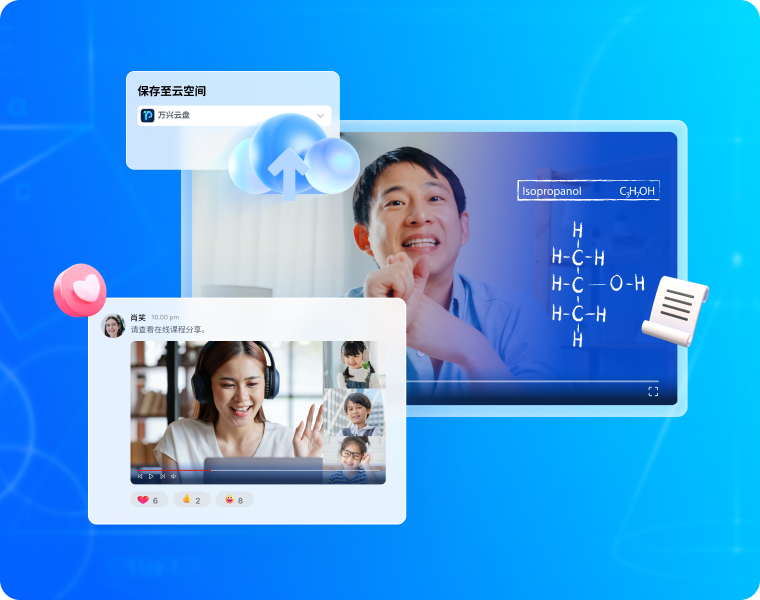
在PPT图片制作过程中,其实有一些小的技巧是非常实用的,掌握了这些小技巧,相信大家做PPT的速度都能够得到提升。
1、插入图片改为背景
在PPT中我们可以插入图片进行制作图片,完成图片的插入,就可以将图片设置为背景。在设计中的最右侧点击【设置背景格式】,点击图片或纹理,再点击图片进行添加即可。
2、导出PPT单张图片
我们在PPT中做好了图片,想要将这张单张图片保存下来的话,那么是怎样将这张图片保存下来的呢?我们只需要点击 Ctrl+S,然后进行保存位置的选择,大家记得注意将保存类型改为 PNG 格式。
3、在PPT中插入透明形状
在我们制作PPT图片的时候,不知道大家会不会插入透明的形状,这样的话我们在插入字体的时候会将我们的图片的质量有所提升。在插入中点击“形状”,选择我们想要插入的形状,然后点击该形状,会出现设置形状格式,可以将颜色进行调整,同时也需要调整透合适的透明度,这样就可以了。
万兴智演是一款具有多种功能的ai演示工具,使用这款软件,大家可以轻松完成PPT的制作,其中当然也包括图片的制作,具体步骤为:
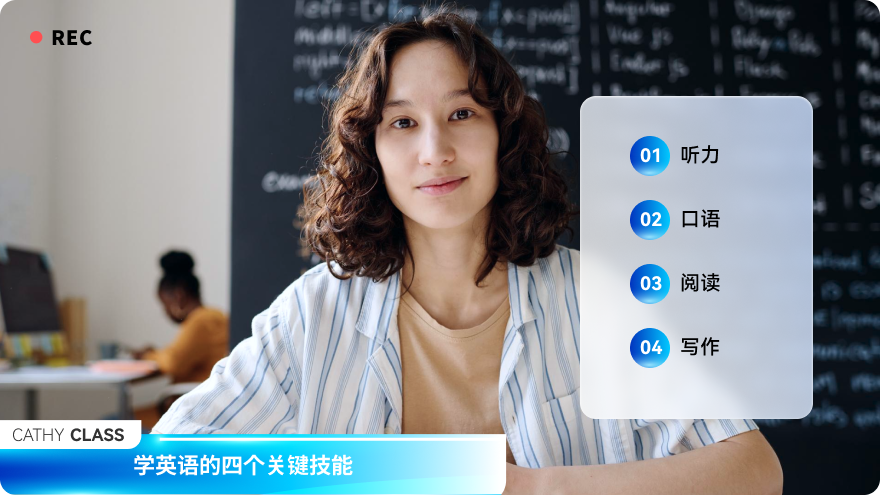
步骤一:使用万兴智演来新建PPT,点击空白演示文档的界面,找到“插入”选项,并且在菜单中找到“图片”,点击确定。
步骤二:此时界面会弹出“插入图片”,可以在提前导入软件的素材中,选择中意的图片,然后点击“插入”进行确认即可。
步骤三:插入图片之后,可以对图片位置进行调整,还可以调整图片的大小,直接拖动图片的边角即可调整,非常方便。
步骤四:设置图片的样式。找到“图片工具”,这里有很多自带的样式效果,大家可以自由选择,这样图片就会展现出不一样的效果,也更美观。
步骤五:除了样式效果之外,还可以对其它参数进行调整,比如说滤镜、映象等,从而让图片更符合主题要求,也带来更好的视觉效果。当然了,在一开始选择模板的时候,软件也会根据大家输入的主题来选择模板,搭配的图片也都是非常贴合主题的。

在一个PPT里面,只有文字是不够的,还需要搭配适当的图片,这也意味着大家不仅要掌握ppt图片制作技巧,而且还需要学会使用万兴智演这样的软件来制作PPT。万兴智演可以用AI来对PPT进行布局优化,让文字、图片等的搭配更合理、美观。
